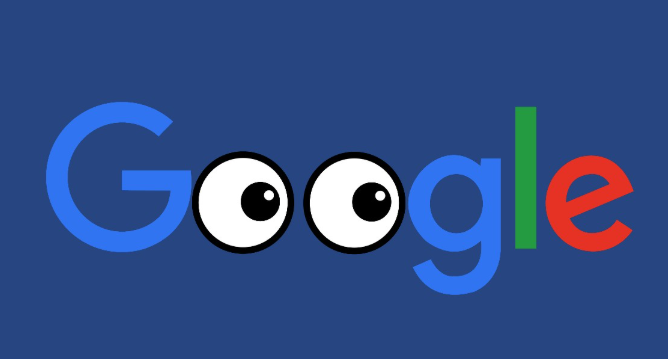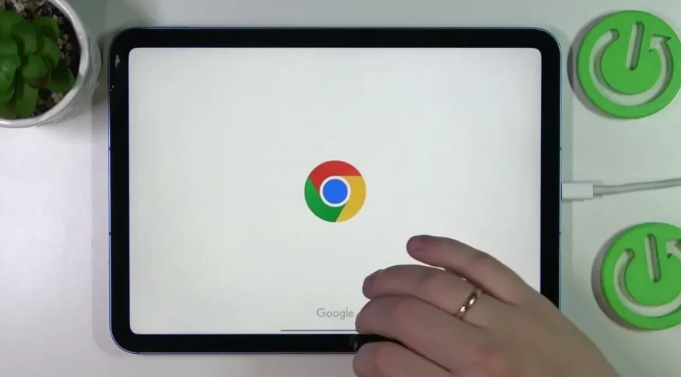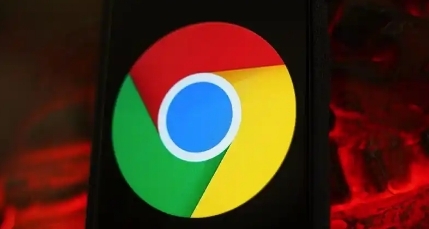您的位置:首页 > Google Chrome浏览器网页字体异常修复
Google Chrome浏览器网页字体异常修复
时间:2025-07-14
来源:Chrome浏览器官网
详情介绍

1. 检查浏览器设置:打开Chrome浏览器,点击右上角的三个点图标,选择“设置”。在“外观”部分,查看字体相关的设置选项,如字体大小、字体类型等,确保其符合你的需求。若之前有进行过自定义设置,可尝试将其恢复到默认状态,看是否能解决字体异常问题。
2. 清除缓存:点击浏览器右上角的三个点图标,选择“更多工具”,然后点击“清除浏览数据”。在弹出的窗口中,选择需要清除的数据类型,包括缓存图像和文件、Cookie及其他网站数据等,设定清除的时间范围,建议选择“全部”,然后点击“清除数据”按钮。清除缓存后,重新加载网页,看字体是否恢复正常。
3. 更新浏览器:点击右上角的三个点图标,选择“帮助”,然后点击“关于Google Chrome”。浏览器会自动检查更新,如果有可用的新版本,按照提示进行下载和安装。更新到最新版本可能会修复已知的字体显示问题。
4. 检查系统字体:确保系统中安装了必要的字体文件。在Windows系统中,可以打开“控制面板”,找到“字体”选项,查看是否有缺失或损坏的字体文件,如有需要进行修复或重新安装。在Mac系统中,可通过“字体册”来管理字体。
5. 使用插件辅助:在Chrome网上应用店中搜索并安装一些与字体优化相关的插件,如“Font Maker: Custom Font, Bold, Italic”等,这些插件可以帮助你更好地管理和调整网页字体,但需注意选择可靠的插件,避免对浏览器性能造成影响。
继续阅读